【www.guakaob.com--美国大学预科】
一般来说,机箱里的连接线上都采用了文字来对每组连接线的定义进行了标注,但是怎么识别这些标注,这是我们要解决的第一个问题。实际上,这些线上的标注都是相关英文的缩写,并不难记。下面我们来一个一个的认识(每张图片下方是相关介绍)!

电源开关:POWER SW 英文全称:Power Swicth (POWER、POWER SWITCH、ON/OFF、POWER SETUP、PWR等)
功能定义:机箱前面的开机按钮
复位/重启开关:RESET SW 英文全称:Reset Swicth(RESET、Reset Swicth、Reset Setup、RST等)
功能定义:机箱前面的复位按钮
电源指示灯:+/- 可能用名:POWER LED、PLED、PWR LED、SYS LED等

硬盘状态指示灯:HDD LED 英文全称:Hard disk drive light emitting diode(HD LED)
报警器:SPEAKER可能用名:SPK 功能定义:主板工作异常报警器

连接前置USB接口的,一般都是一个整体
音频连接线:AUDIO可能用名:FP AUDIO功能定义:机箱前置音频
实际上,机箱上的线并不可怕,80%以上的初学者感觉最头疼的是主板上跳线的定义,但实际上真的那么可怕吗?答案是否定的!并且这其中还有很多的规律,就是因为这些规律,我们才能做到举一反三,无论什么品牌的主板都不用看说明书插好复杂的跳线。
● 哪儿是跳线的第一Pin?
要学会如何跳线,我们必须先了解跳线到底从哪儿开始数,这个其实很简单。在主板(任何板卡设备都一样)上,跳线的两端总是有一端会有较粗的印刷框,而跳线就应该从这里数。找到这个较粗的印刷框之后,就本着从左到右,从上至下的原则数就是了。

● 9Pin开关/复位/电源灯/硬盘灯定义
这款主板和上一张图的主板一样,都采用9Pin定义开关/复位/电源灯/硬灯
9Pin的开关/复位/电源灯/硬盘灯跳线是目前最流行的一种方式,市场上70%以上的品牌都采用的是这种方式,慢慢的也就成了一种标准,特别是几大代工厂为通路厂商推出的主板,采用这种方式的更是高达90%以上。


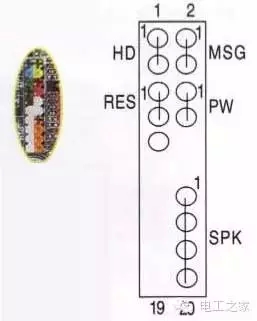

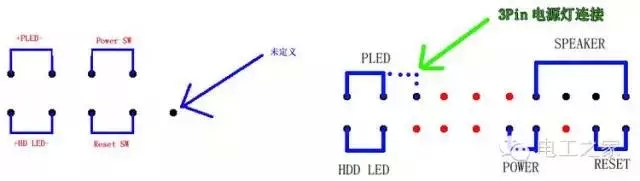
9针面板连接跳线示意图
上图是9Pin定义开关/复位/电源灯/硬盘灯的示意图,在这里需要注意的是其中的第9Pin并没有定义,所以插跳线的时候也不需要插这一根。连接的时候只需要按照上面的示意图连接就可以,很简单。其中,电源开关(Power SW)和复位开关(都是不分正负极的),而两个指示灯需要区分正负极,正极连在靠近第一针的方向(也就是有印刷粗线的方向)。
你能区分这根线的正负极了吗?机箱上的线区分正负极也很简单,一般来说彩色的线是正极,而黑色/白色的线是负极(接地,有时候用GND表示)。
一定要记住排列方式!为了方便大家记忆,这里我们用4句话来概括9Pin定义开关/复位/电源灯/硬盘灯位置:
1、缺针旁边插电源
2、电源对面插复位
3、电源旁边插电源灯,负极靠近电源跳线
4、复位旁边插硬盘灯,负极靠近复位跳线
这么说了,相信你一定记住了!
下面将向大家介绍一下机箱背面板上一些主要的接口,如图所示。
1.电源输出接口(黑色)主要供显示器供电用,一般我们都是将显示器的电源外接,以避免主机供电不足。
2.电源输入接口(黑色)用于连接三相220V电源,以使机箱内部的电源供应器正常供电。
3.PS/2鼠标接口(绿色) PS/2鼠标接口当然只能连接PS/2接口的鼠标,在PS/2鼠标接口的下方还有一个PS/2接口,那是提供给PS/2接口的键盘使用。这两个PS/2接口可以不能随便接,按规定键盘接下面的PS/2接口,鼠标接上面PS/2接口的。
4.PS/2键盘接口(紫色)现在的键盘接口基本上采用PS/2接口(俗称小口),与之相对应的还有XT/AT接口(俗称大口),主要是586或更老的主板所采用。其实AT接口与PS/2接口的键盘,从功能上来讲是没有什么差别的。AT为5针输出,PS/2为6针输出,由每个针脚定义可以知道AT和PS/2接口可以互相转换(市面上有AT和PS/2键盘接口互换的转换头出售)。
5.USB接口(黑色):接口外形呈扁平状,是家用电脑外部接口中唯一支持热拔插的接口,可连接所有采用USB接口的外设,具有防呆设计,反向将不能插入。USB2.0的传输速度将达到60MB/秒,几乎比现在的USB 1.1快40倍,而且USB 2.0拥有完全向下兼容的特性。USB接口可以连接键盘、鼠标、外置MODEM、打印机、扫描仪、光存储器、游戏杆、数码相机、MP3播放器、数字音箱等,可以说所有的外设都可以用USB连接起来。
6.并行接口LPT(大红色)并行接口是一个25针的DB-25接口,它的传输速率高于串口。增强型并口(EPP)是双向模式,主要用于并口存储设备,如光驱、磁带机和一些外部硬盘(也用于电缆直接连接的PC到PC的通信)。扩展功能端口(ECP)也是双向端口,但主要用于目前的打印机和扫描仪。EPP和ECP数据传输模式都比原来的标准快了约8倍(1MB/秒以上)。
7.COM1接口COM1与COM2接口也称串口,它是一个9针RS-232接口。它的数据的传输方式是采用串行传输,串口的最大传输速率为14.3KB/秒,通常用于传输速率较低的设备,如鼠标、外置MODEM、老式的数码相机、手写板。有些老主板上提供两个串口(9针、25针),而新主板一般是提供两个9针的串口。
8.COM2接口但是COM1接口一般是接鼠标,COM2接口一般是接外置Modem或其他串口设备。
9.游戏/MIDI接口(黄色)是一个15针的接口,主要用来连接游戏操纵杆、游戏手柄、方向盘等外界游戏控制器,同时也可用来连接MIDI键盘和电子琴等电子乐器上的MIDI接口,实现MIDI音乐信号的直接传输。
10.Line Out接口(淡绿色)是提供双声道音频输出,可以接在喇叭或其他放音设备的Line In接口中。一般的声卡会有Line Out或 Speaker Out接口,虽然两者都是提供音频输出,但是它们也是有区别的,如果声卡输出的声音会通过具有功率扩大功能的喇叭,使用Line Out就可以了;如果喇叭没有任何扩大功能而且也没有使用外部的扩音器,那就使用Speaker Out,因为通常声卡会利用内部的功率扩大功能将声音从Speaker Out输出。
11.Line In接口(天蓝色)Line In线性输入接口,也就是音频输入接口,通常另一端连接外部声音设备的Line Out端。
12.MIC接口(粉红色) MIC接口,想必大家都知道这是连接麦克风的。
13.显卡接口(蓝色)显卡接口是一种15针的D-Sub接口,它属于模拟接口。一般的显卡都只有D-Sub接口,少数显卡还会提供S端子、Video端子,甚至数字接口。
14.电话线输出接口(黑色)MODEM上一般会提供两个方形口的电话线接口(也称RJ-11接口),一个是接电话线的,一个是接电话机的。电话线输出接口上一般会标示“Phone”字样,连接到电话机上。
15.电话线输入接口(黑色)电话线输入接口上一般会标示“Line”字样,用于连接电话线进线。
根据不同的电脑配置,可能还会出现网卡接口(也称RJ-45接口)、IEEE1394(FireWire,火线)接口、红外线(IrDA)接口、SCSI接口、S/PDIF接口、S端子、Video端子、数字显示接口等,这里就不多作介绍了



电源连线:主板就是靠它供电的。先用力捏住电源接头上的塑料卡子,然后将电源接口平直地插入主板CPU插座旁边的20芯电源插座。注意卡子与卡座在同一方向上。

CPU风扇连线:为CPU加装了散热器后,将散热器的电源输入端(深红色)插入主板上CPU附近的“CPU FAN”上

IDE设备连线:IDE设备包括光驱、硬盘等。在主板上一般都标有IDE1、IDE2

SATA接口连线:目前SATA硬盘已经大量使用,支持SATA硬盘的主板上标有SATA1、SATA2等的就是SATA硬盘的数据线接口,通过扁平的SATA数据线(一般为红色)就可与SATA硬盘连接


主机内跳线:跳线是很小的一个“小帽”,连通的是两根金属针。

主从盘跳线:如果一条数据线上只存在一台IDE设备是不需要设置主从盘的,因为厂家在产品出厂时已把跳线设置到了主盘(Master)位置上。但随着对双硬盘和刻录机、DVD的添加,一条数据线上得安装两个IDE设备,这就需要我们重新设置主盘和从盘

认识主板上的扩展前置USB接口 图解安装过程 目前,USB成为日常使用范围最多的接口,大部分主板提供了高达8个USB接口,但一般在背部的面板中仅提供四个,剩余的四个需要我们安装到机箱前置的USB接口上,以方便使用。目前主板上均提供前置的USB接口,见下图:


上图中便是主板上提供的前置USB接口。以上图为例,这里共有两组USB接口,每一组可以外接两个USB接口,分别是USB4、 5与USB6、7接口,总共可以在机箱的前面板上扩展四个USB接口(当然需要机箱的支持,一般情况下机箱仅接供两组前置的USB接口,因此我们只要接好一组即可)。


上图是机箱前面板前置USB的连接线,其中VCC用来供电,USB2-与USB+分别是USB的负正极接口,GND为接地线。在连接USB 接口时大家一定要参见主板的说明书,仔细的对照,如果连接不当,很容易造成主板的烧毁。


以上就是招生考试网http://www.chinazhaokao.com/带给大家不一样的精彩。想要了解更多精彩的朋友可以持续关注招生考试网,我们将会为你奉上最全最新鲜的内容哦! 招生考试网,因你而精彩。
下一篇:用饱经风霜造句